マイグレーション: Shift+F10の動作
V9Plus以前のバージョンでは、実行時に使えるユーザイベントとして「Shift + F10」というショートカットキーを使うことができました。
しかし、uniPaaSや、 xpa に移行するときは、このショートカットキーは別のキーに変更しましょう。
uniPaaSや、xpaでは、キーボード割付はWindows標準に近くなっています。
そして、Windows標準では「Shift + F10」は、マウス右クリックのショートカットキーです。
Magicでマウス右クリックは、コンテキスト(ポップアップ)メニューの呼び出しに使われます。
従って、ユーザイベントとして「Shift + F10」を使うことは困難です。
(uniPaaSに限っては、スーパーな裏技もあるみたいですが、やめた方が無難です。)
厄介なことに、「Shift + F10」は1回押すとマウス右ボタンですが、2回連続で押すとMagicのイベントとして動作してしまいます。
開発時も同様で、2回連続で押すとショートカットキーとして指定することができます。
ですが、使わない方が無難でしょう。
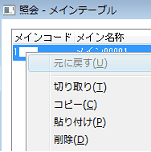 uniPaaS V1Plusで、 「Shift + F10」を押した例。マウス右ボタンを押したときと同様に、コンテキストメニューが開きます。
uniPaaS V1Plusで、 「Shift + F10」を押した例。マウス右ボタンを押したときと同様に、コンテキストメニューが開きます。
2回連続で押せば、イベントとして使用できますが・・・。

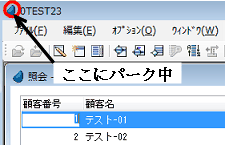 Magic xpaで、 「Shift + F10」を押した例。コンテキストメニューが設定されていない場合、フォーム左上のアイコンのところにカーソルパークします。
Magic xpaで、 「Shift + F10」を押した例。コンテキストメニューが設定されていない場合、フォーム左上のアイコンのところにカーソルパークします。
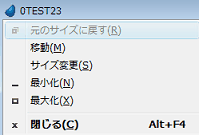 「Shift + F10」を押した後、下矢印(↓:Down)キーを押すと、こんな感じになります。
「Shift + F10」を押した後、下矢印(↓:Down)キーを押すと、こんな感じになります。
 Magic xpaで、コンテキストメニューを用意します。
Magic xpaで、コンテキストメニューを用意します。
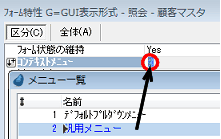 フォーム特性で、コンテキストメニューを設定します。これで、実行時に「Shift + F10」を押すと、このメニューが表示されるようになります。
フォーム特性で、コンテキストメニューを設定します。これで、実行時に「Shift + F10」を押すと、このメニューが表示されるようになります。
移行時は「Shift + F10」を「Shift + F12」等、別のキーに変更した方が良いと思います。
イベントとして、どのキーを使っているか検索するには、Magic Optimizer というツールを使うのが便利です。
これに限らず、色々使えるツールなので、有償ですが持っておいて損はないでしょう。


